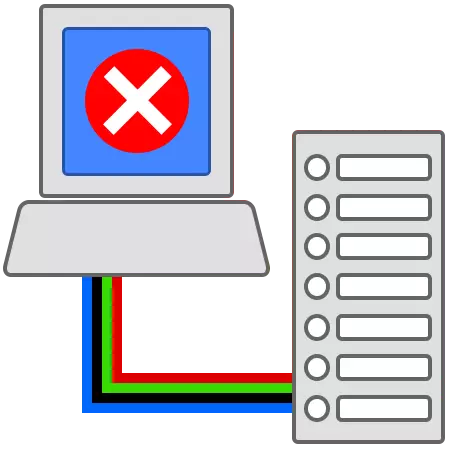
Når vi arbejder på internettet, kan vi se i systembakken en besked om, at forbindelsen er begrænset eller er helt fraværende. Dette bryder ikke nødvendigvis forbindelsen. Men stadig, oftest får vi en afbrydelse, og det er ikke muligt at gendanne forbindelsen.

Fejlfinding af forbindelsesfejl
Denne fejl fortæller os, at der var en fejl i forbindelsesindstillingerne eller i Winsock, som vi vil tale om lidt senere. Derudover er der situationer, hvor internetadgang er, men meddelelsen er fortsat.Glem ikke, at afbrydelser i arbejdet med udstyr og software kan forekomme på siden af udbyderen, så først ring til supporttjenesten og spørg, om der er sådanne problemer.
Årsag 1: Forkert meddelelse
Da operativsystemet, som ethvert komplekst program, er underlagt fejl, kan der forekomme fejl fra tid. Hvis der ikke er nogen vanskeligheder med forbindelse til internettet, men den obsessive besked fortsætter med at blive vist, kan den simpelthen slukke i netværksindstillingerne.
- Tryk på knappen Start, gå til afsnittet "Tilslutning", og klik på "Vis alle tilslutninger".
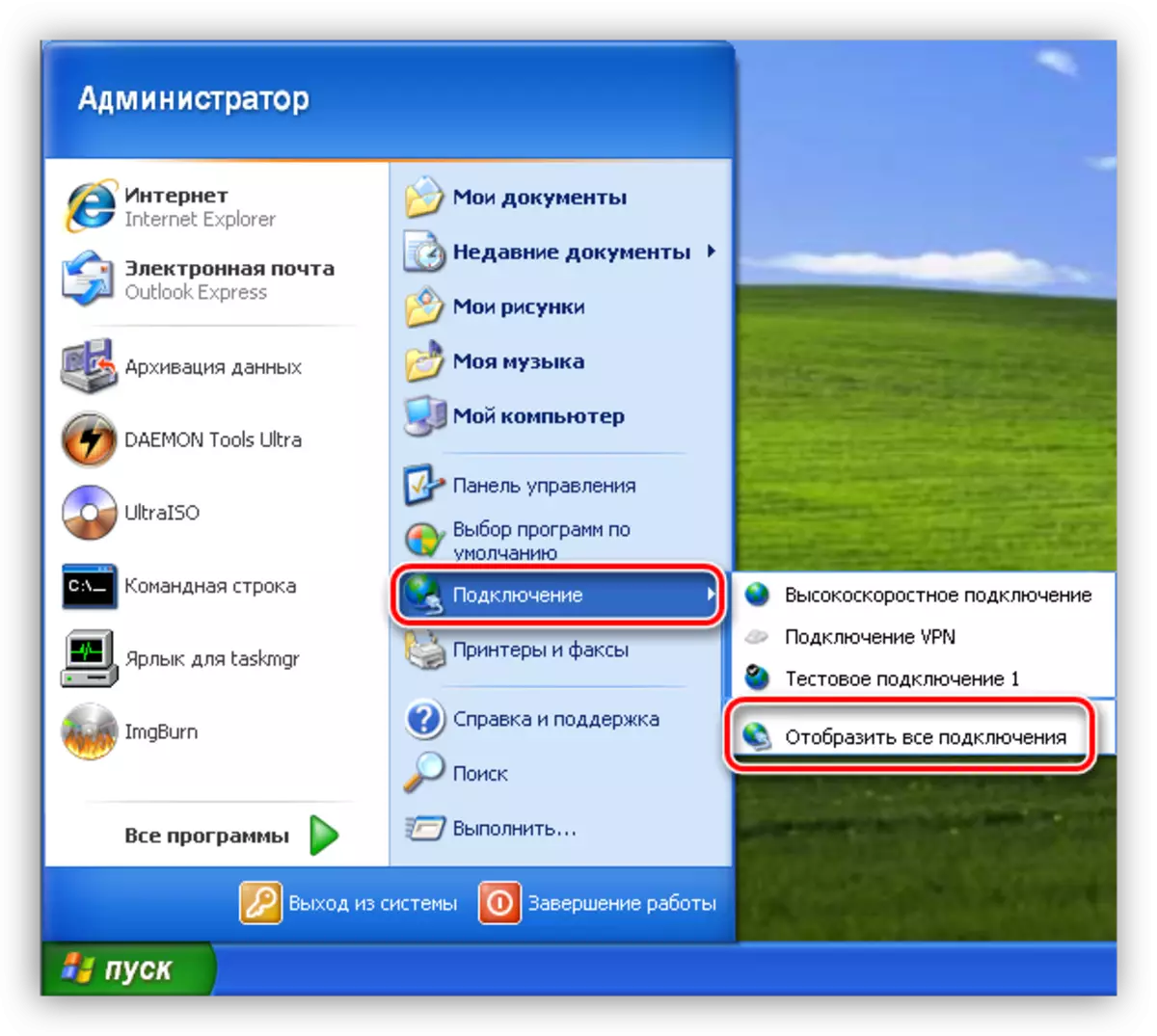
- Vælg derefter den forbindelse, der aktuelt bruges, klik på den med PCM og fortsæt til egenskaber.
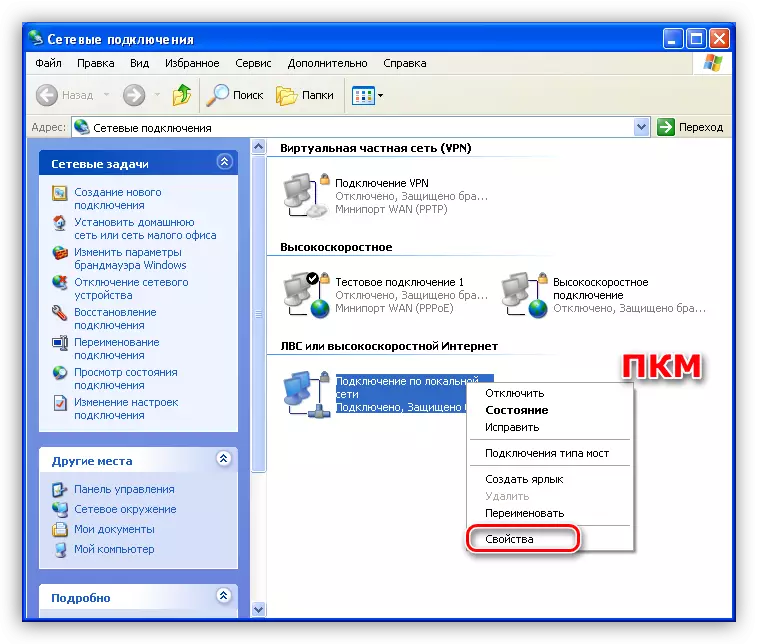
- Fjern markeringen i nærheden af meddelelsesfunktionen, og klik på OK.
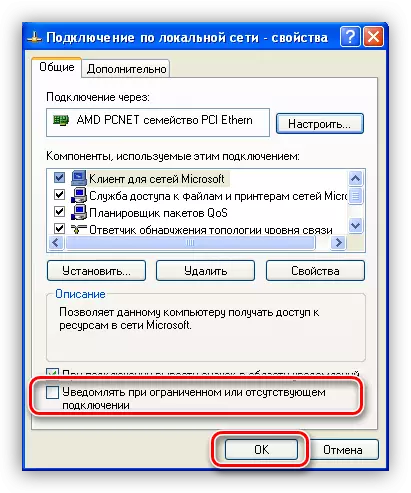
Mere besked vises ikke. Næste, lad os tale om sager, når det er umuligt at få adgang til internettet.
Årsag 2: TCP / IP og WinSock Protocol Fejl
Til at begynde med vil vi definere, hvad TCP / IP og Winsock er.
- TCP / IP - Et sæt protokoller (regler), for hvilke data overføres mellem enheder på netværket.
- Winsock bestemmer reglerne for interaktion for software.
I nogle tilfælde fejler protokollerne i arbejdet med forskellige omstændigheder. Den mest almindelige årsag er installationen eller opdateringen af anti-virus software, som også fungerer som et netværksfilter (firewall eller firewall). Dette er især "berømt" Dr.Web, det er dets brug, ofte fører til "Afgang" WinSock. Hvis du har et andet antivirus installeret, så er fremkomsten af problemer også mulig, da mange udbydere bruger det.
En fejl i protokoller kan korrigeres ved at nulstille indstillingerne fra Windows-konsollen.
- Vi går til menuen "Start", "Alle programmer", "Standard", "Command Line".
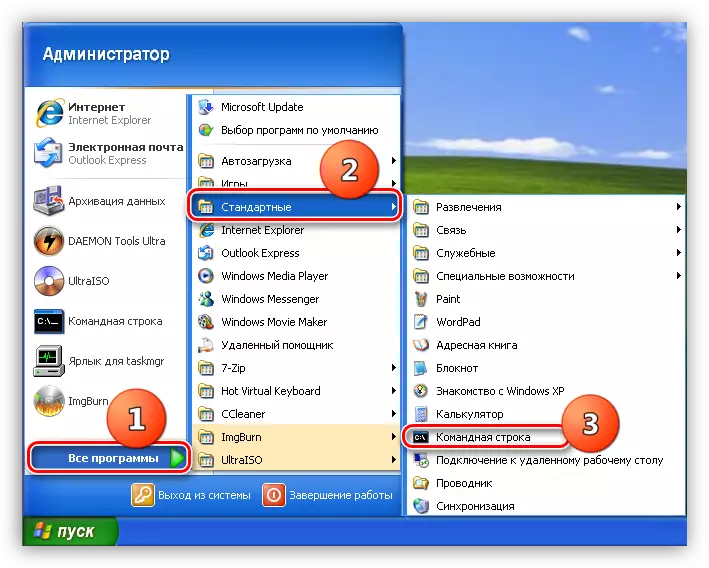
- Tryk på PCM på elementet med "Kommandolinjen" og åbn vinduet med lanceringsparametrene.
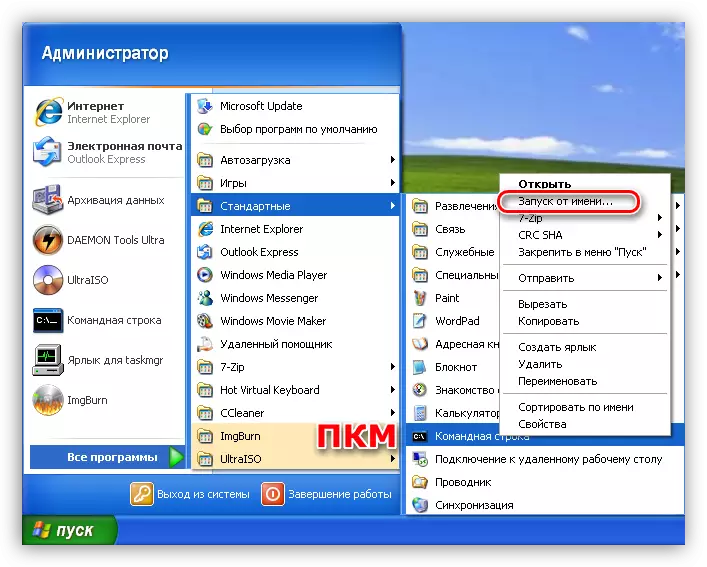
- Her vælger vi brugen af administratorkontoen, indtast adgangskoden, hvis den er installeret, og klik på OK.
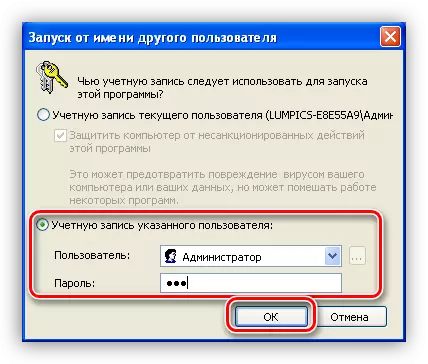
- I konsollen skal du indtaste den streng, der er angivet nedenfor, og tryk på Enter-tasten.
NETSH INP IP RESET C: \ RSLOG.TXT
Denne kommando vil nulstille TCP / IP-protokollens indstillinger og oprette en tekstfil (log) i roden på disken med en genstart information. Filnavnet kan gives noget, det betyder ikke noget.
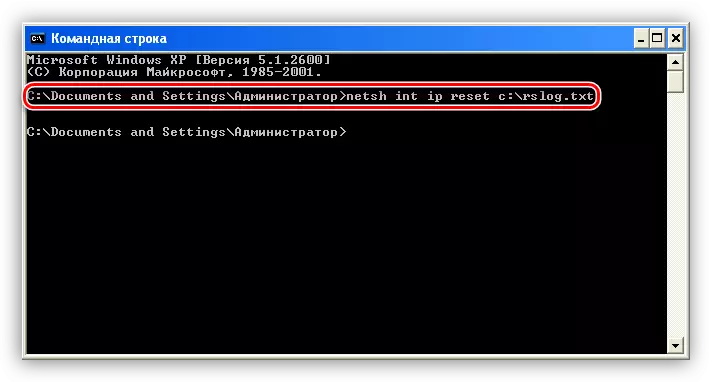
- Derefter nulstilles vi Winsock som følger:
Netsh winsock nulstilles.
Vi venter på meddelelsen om den vellykkede udførelse af operationen, og genstart derefter maskinen.

Årsag 3: Forkerte forbindelsesindstillinger
For korrekt drift af tjenesterne og protokollerne skal du korrekt konfigurere internetforbindelsen. Din udbyder kan levere sine servere og IP-adresser, hvis data skal ordineres i forbindelsesegenskaber. Derudover kan leverandøren bruge VPN til at få adgang til netværket.Læs mere: Konfigurer internetforbindelse i Windows XP
Årsag 4: Problemer med udstyr
Hvis i dit hjem eller kontornetværk ud over computere, et modem, en router og (eller) hub er til stede, er det helt muligt at mislykkes i dette udstyr. I dette tilfælde skal du kontrollere rigtigheden af tilslutning af strømkabler og netværk. Sådanne enheder ofte "hænge", så prøv at genstarte dem, og derefter computeren.
Find ud af udbyderen, hvilke parametre skal specificeres for disse enheder: Der er mulighed for, at der kræves særlige indstillinger for at oprette forbindelse til internettet.
Konklusion.
Efter at have modtaget en fejl beskrevet i denne artikel, skal du først kontakte udbyderen og lære om, hvorvidt det forebyggende eller reparationsarbejde er udført, og kun efter at gå videre til aktive handlinger for at eliminere det. Hvis du ikke fik til at rette dig selv, skal du kontakte en specialist, måske problemet ligger dybere.
